随着电脑硬件的不断升级,更换操作系统的需求也越来越频繁。使用U盘制作启动盘并安装系统是一种快速、方便的方法,本文将详细介绍制作U盘启动盘并安装系统的步骤和注意事项。
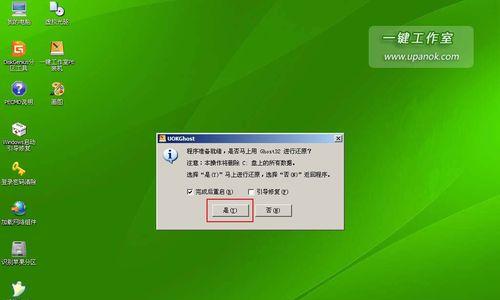
1.确认系统需求
在制作U盘启动盘之前,首先需要确认所需安装的系统版本以及对应的硬件要求,以确保系统能够在目标设备上正常运行。
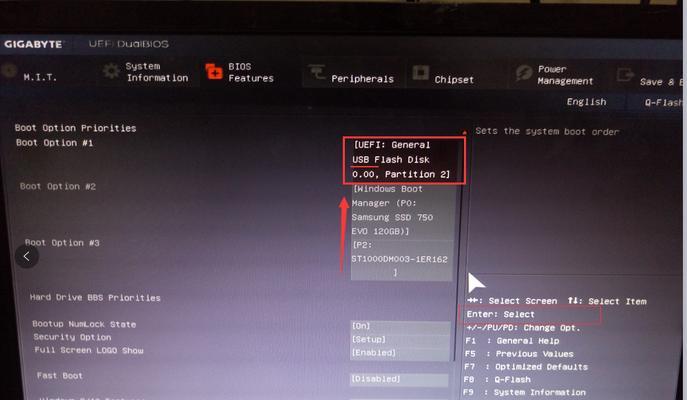
2.准备一个空白U盘
选择一个空白U盘,并确保其容量足够大以容纳所需的系统安装文件。建议使用8GB以上容量的U盘。
3.下载系统镜像文件
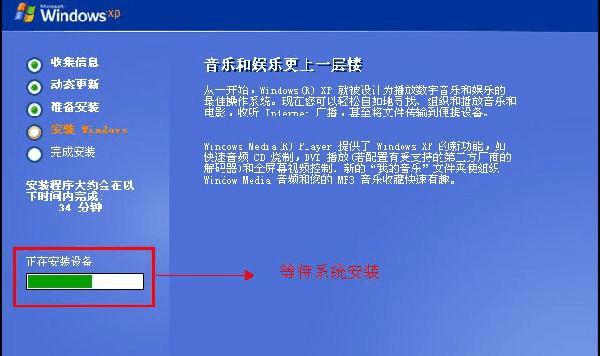
从官方网站或可信赖的第三方来源下载所需的系统镜像文件,并保存到本地计算机的指定文件夹内。
4.格式化U盘
将准备好的U盘插入计算机,并使用磁盘管理工具对其进行格式化操作。选择FAT32格式,并为U盘分配一个易于识别的名称。
5.创建启动盘
打开一个称为“启动盘制作工具”的软件(可在官方网站或第三方下载),选择所需的系统镜像文件和已经格式化的U盘,然后开始制作启动盘。
6.设置BIOS
重启目标设备,并进入BIOS设置界面。根据设备品牌和型号的不同,可能需要按下特定的按键(如F2、Del、Esc等)进入BIOS设置界面。
7.修改启动顺序
在BIOS设置界面中,找到“Boot”或“启动”选项,并将U盘设置为首选启动设备。确保将其排在硬盘之前,以便在开机时自动从U盘启动。
8.保存并退出BIOS
在修改完启动顺序后,保存更改并退出BIOS设置界面。通常可以通过按下F10键来保存并退出。
9.插入U盘并重启
将制作好的U盘插入目标设备,并重新启动计算机。系统将自动从U盘启动,并进入安装界面。
10.安装系统
按照屏幕上的指示,选择所需的语言、时区和键盘布局等信息。选择安装位置和分区方式,并开始安装系统。
11.等待安装完成
系统安装过程可能需要一些时间,请耐心等待。一旦安装完成,目标设备将会重新启动。
12.进行初始设置
在系统重新启动后,根据个人喜好和需求,进行初始设置,如创建用户账户、设置密码等。
13.安装驱动程序
安装完成系统后,可能还需要安装一些驱动程序以保证硬件的正常工作。可以从官方网站或设备厂商提供的光盘中获取相应的驱动程序。
14.更新系统和应用程序
安装系统后,及时更新系统和应用程序是非常重要的。通过连接到互联网,下载并安装最新的系统更新和安全补丁,以确保系统的稳定性和安全性。
15.备份重要文件
在安装系统之前,建议先备份重要文件和数据,以防止不可预测的情况发生。可以使用外部存储设备或云存储来进行文件备份。
通过制作U盘启动盘并按照上述步骤安装系统,可以快速、方便地更换操作系统。在操作过程中,一定要注意备份重要文件、确认系统需求、正确设置BIOS等细节,以确保安装过程顺利进行。希望本文对您制作U盘启动盘并安装系统有所帮助。

















